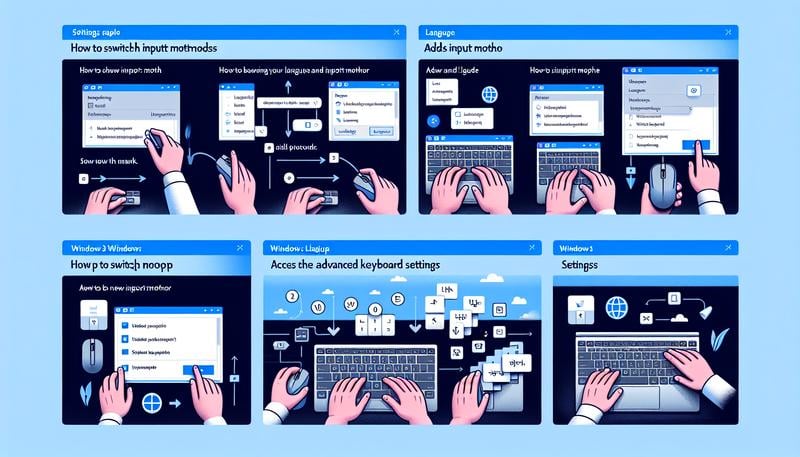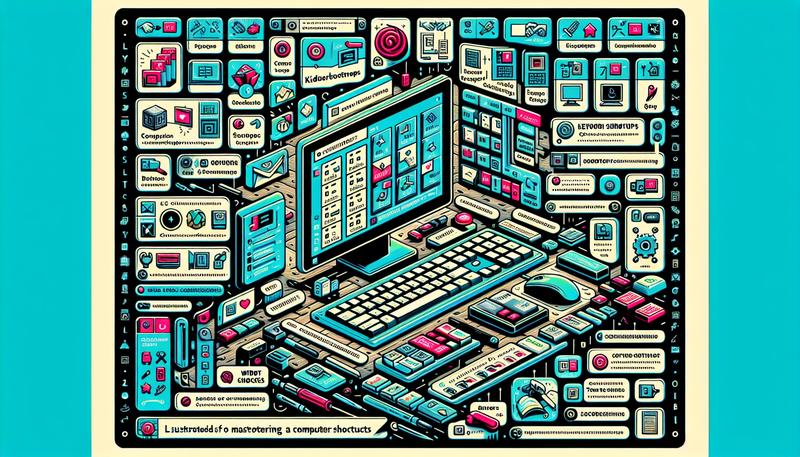Ubuntu 作業系統在其預設的桌面環境中搭載了功能強大的 Firefox 瀏覽器,但許多使用者因習慣、Google 生態系統整合或特定擴充功能的需求,更偏好使用 Google Chrome瀏覽器。
本篇文章將為您提供一份詳盡的指南,無論您是 Linux 新手還是資深玩家,都能找到最適合您的方式,在 Ubuntu 環境中輕鬆完成ubuntu chrome的安裝。我們將涵蓋從最簡單的圖形化介面操作,到更為專業且推薦的指令行設定方法,並一併解析安裝過程中可能遇到的常見問題與相關技術內容。
安裝方法比較
在開始之前,您可以透過下表快速了解各種安裝方式的差異,以便選擇最適合您的方案。
| 安裝方式 | 優點 | 缺點 | 適用對象 |
|---|---|---|---|
| 圖形化介面 (.deb) | 直觀、簡單,不需輸入任何指令。 | 依賴問題可能需要額外步驟解決,更新需手動。 | 剛接觸 Ubuntu 或不熟悉終端機的用戶。 |
| 指令行 (下載 .deb) | 快速、直接,可透過單一指令自動處理依賴問題。 | 每次大版本更新時,需手動下載新版檔案。 | 習慣使用終端機,追求效率的用戶。 |
| 官方套件庫 (Repository) | (最推薦) 一次設定,即可透過系統更新自動升級 Chrome,穩定且方便。 | 首次設定步驟稍多,需輸入數行指令。 | 所有用戶,特別是希望一勞永逸的長期使用者。 |
方法一:圖形化介面安裝 (適合新手)
對於不習慣使用指令的使用者,這是最直觀的方法。
- 前往官方網站:開啟 Ubuntu 內建的 Firefox 瀏覽器,前往 Google Chrome 官網下載頁面:https://www.google.com/chrome/。
- 下載安裝檔:網頁會自動偵測您的作業系統。點擊「下載 Chrome」按鈕。
- 選擇套件類型:在跳出的視窗中,請選擇「64 bit .deb (適用於 Debian/Ubuntu)」選項,此格式同樣適用於如Debian 10等發行版。相對地,給 Fedora 或 openSUSE 15.5 等系統的則是 rpm檔。然後點擊「接受並安裝」。
- 開始安裝:檔案下載完成後 (通常在「下載」資料夾中),找到名為 google-chrome-stable_current_amd64.deb 的檔案。直接雙擊它。
- 軟體中心安裝:系統會啟動「軟體安裝」應用程式。點擊視窗中的「安裝」按鈕,輸入您的使用者密碼後,系統便會開始安裝。
安裝完成後,您就可以在應用程式選單中找到 Google Chrome 的圖示。
方法二:使用終端機指令安裝 (更有效率)
對於熟悉指令行的使用者,這個方法更為快捷。您可以透過 Ctrl+Alt+T 快速鍵開啟終端機。
選項 A:直接下載 .deb 檔案安裝 (快速直接)
此方法結合了下載與安裝,並能有效處理套件依賴問題。
下載 .deb 檔案:
在終端機中輸入以下指令,下載最新的穩定版 Chrome。wget 指令會將檔案下載到您目前的目錄。這個 httpsdl.google.comlinuxdirect 是一個固定路徑,指向最新的穩定版。
bash wget https://dl.google.com/linux/direct/google-chrome-stable_current_amd64.deb
安裝套件 (推薦使用 apt):
使用 apt 指令來安裝本地的 .deb 檔案。apt 的優點是它會自動偵測並安裝所有必需的第三方相依套件,一個指令就能搞定。
bash sudo apt install ./google-chrome-stable_current_amd64.deb
(注意:./ 表示當前目錄下的檔案。)
在安裝過程中,系統會詢問您是否要將 Google 的套件庫新增到您的來源列表中,這會讓 Chrome 未來可以自動更新。建議在此處選擇同意。
(備用) 傳統 dpkg 安裝方法:
您也可以使用 dpkg 指令安裝,但它不會自動處理依賴。這個 dl.google.comlinuxdirectgoogle 路徑提供了名為 directgooglechromestable_current_amd64 的最新穩定版安裝包。
bash sudo dpkg -i google-chrome-stable_current_amd64.deb
如果此指令執行後出現依賴問題的錯誤訊息 (dependency problems),只需接著執行以下指令,即可修正並補齊所有缺少的套件。在安裝過程中,您可能會看到系統正在 processing 觸發器,例如 desktop-file-utils 或 gnome-menus,這些都是更新系統應用程式菜單的正常程序。
bash sudo apt-get install -f
選項 B:設定 Google 官方套件庫 (一勞永逸的最推薦方法)
這個方法雖然初次設定較為繁瑣,但一旦完成,Google Chrome 就會被納入 Ubuntu 的系統更新機制中。未來您只需執行系統更新,Chrome 就會自動保持在最新版本。
匯入 Google 的 GPG 公鑰:
為了確保下載的套件是官方且未被竄改,我們需要先信任 Google 的簽名金鑰。這個技術是 Linux 套件管理安全的基礎。根據您的 Ubuntu 版本,操作稍有不同。
- 建議用於 Ubuntu 22.04 及更新版本:
bash curl -fsSL https://dl.google.com/linux/linux_signing_key.pub | sudo gpg –dearmor -o /usr/share/keyrings/google_chrome_signing_key.gpg
- 適用於 Ubuntu 20.04 及更早版本:
bash wget -q -O – https://dl.google.com/linux/linux_signing_key.pub | sudo apt-key add –
新增 Chrome 的套件來源:
將 Google 的套件庫位址加入到系統的來源清單中。
- 對應 Ubuntu 22.04+ 的指令:
bash echo “deb [arch=amd64 signed-by=/usr/share/keyrings/google_chrome_signing_key.gpg] https://dl.google.com/linux/chrome/deb/ stable main” | sudo tee /etc/apt/sources.list.d/google-chrome.list
- 對應 Ubuntu 20.04- 的指令:
bash echo “deb [arch=amd64] https://dl.google.com/linux/chrome/deb/ stable main” | sudo tee /etc/apt/sources.list.d/google-chrome.list
更新套件列表並安裝 Chrome:
最後,執行 sudo apt update 更新您的套件列表快取,您會看到終端機顯示 reading package lists… Done 的訊息,這表示正在讀取包括 linuxdirectgooglechrome 在內的所有來源內容。接著安裝 google-chrome-stable。
bash sudo apt update sudo apt install google-chrome-stable
驗證安裝與啟動
安裝完成後,您可以透過以下方式啟動與驗證:
- 圖形介面:點擊「顯示應用程式」按鈕,在列表中找到「Google Chrome」圖示並點擊啟動。
- 終端機:輸入 google-chrome-stable 即可啟動瀏覽器。若要檢查版本與相關information,可輸入:
bash google-chrome-stable –version
常見問題 (FAQ)
Q1: 安裝時出現 dpkg: dependency problems 或 未滿足的相依關係 錯誤怎麼辦?
A: 這代表安裝 Chrome 需要的其他基礎套件尚未安裝。這是使用 dpkg -i 指令時的常見狀況。您只需在終端機中執行 sudo apt install -f,系統就會自動計算並安裝所有缺少的依賴套件,完成 Chrome 的設定。
Q2: 更新系統時,Chrome 會一起更新嗎?
A: 這取決于您的安裝方式。如果您是透過設定「官方套件庫」(方法二,選項B) 的方式安裝,答案是會。當您執行 sudo apt upgrade 時,Chrome 會與其他系統軟體一同更新。如果您是直接下載 .deb 檔案安裝,則需要手動下載新版本檔案來進行覆蓋安裝。
Q3: 安裝時出現 無法將 /var/lib/dpkg/lock-frontend 鎖定 的錯誤訊息?
A: 這個錯誤表示有另一個套件管理程式正在執行中,例如「軟體更新程式」正在背景檢查更新,或是有另一個終端機正在安裝軟體。請先關閉其他相關程式,或等待其執行完畢。如果確認沒有其他程式在執行,可能是程序卡住了,您可以依照錯誤提示強制解除鎖定,但需謹慎操作。
Q4: Google Chrome 和 Chromium 有什麼不同?該選哪個?
A: Chromium 是 Google Chrome 的開源基礎專案,它包含了瀏覽器的核心程式碼。Google Chrome 則是在 Chromium 的基礎上,加入了 Google 自家的專有服務與第三方元件,例如 Widevine DRM (用於觀看 Netflix 等串流平台)、特定的多媒體編解碼器以及更深度的 Google 帳號整合。如果您需要最完整的商業網站相容性與影音支援,請選擇 Google Chrome。如果您偏好純粹的開源軟體,則可透過 sudo apt install chromium-browser 安裝 Chromium。
Q5: 如何將 Chrome 設定為我的預設瀏覽器?
A: 通常首次開啟 Chrome 時,它會詢問您是否要將其設為預設瀏覽器。您也可以隨時進入 Chrome 的「設定」→「預設瀏覽器」中進行設定。如果圖形介面設定失敗,也可以透過指令強制設定:xdg-settings set default-web-browser google-chrome.desktop。
總結
本文介紹了三種在 Ubuntu 發行版上安裝 Google Chrome 的主流技術方法。對於新手,圖形介面安裝最為友善;對於追求效率的使用者,直接下載 .deb 檔並用 apt 指令安裝是個好選擇。然而,從長期維護與安全性的角度來看,運用第三方套件庫的技術是我們最推薦的方式,它能確保您的瀏覽器永遠與系統同步更新,省去日後手動操作的麻煩。希望這份指南能幫助您順利在 Ubuntu 上享受 ubuntu chrome 瀏覽器帶來的便利。
資料來源
- 如何下指令安裝Google Chrome – Ubuntu 問答集
- 如何在Ubuntu上安裝Google Chrome瀏覽器 – Peter 工程日誌
- Ubuntu 24.04|22.04|20.04|18.04 用CLI安裝Chrome